ユーザーズガイド FARONICS ANTI-EXECUTABLE ENTERPRISE
Lastmanualsはユーザー主導型のハードウエア及びソフトウエアのマニュアル(ユーザーガイド・マニュアル・クイックスタート・技術情報など)を共有・保存・検索サービスを提供します。 製品を購入する前に必ずユーザーガイドを読みましょう!!!
もしこの書類があなたがお探しの取扱説明書・マニュアル・機能説明・回路図の場合は、今すぐダウンロード。Lastmanualsでは手軽に早くFARONICS ANTI-EXECUTABLE ENTERPRISEのユーザマニュアルを入手できます。 FARONICS ANTI-EXECUTABLE ENTERPRISEのユーザーガイドがあなたのお役に立てばと思っています。
FARONICS ANTI-EXECUTABLE ENTERPRISEのユーザーガイドをLastmanualsがお手伝いします。

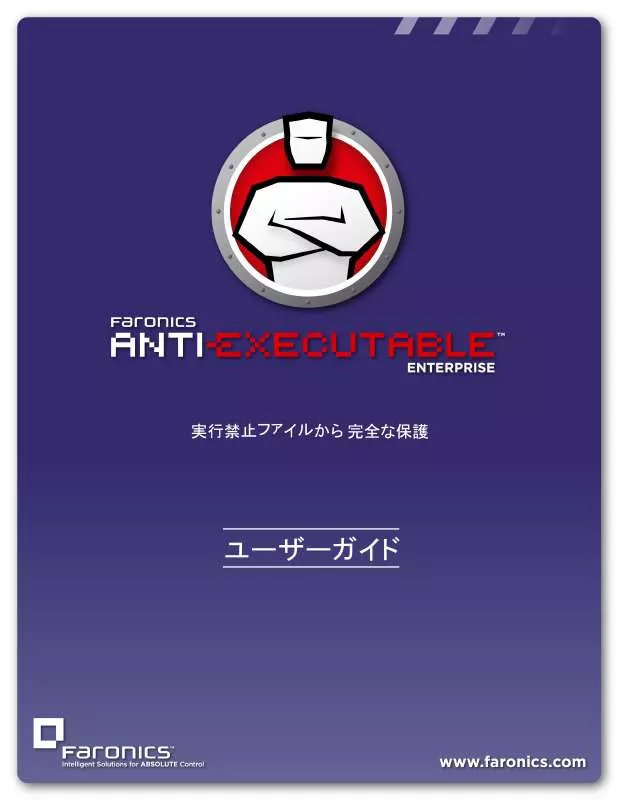
この製品に関連したマニュアルもダウンロードできます。
 FARONICS ANTI-EXECUTABLE ENTERPRISE (1853 ko)
FARONICS ANTI-EXECUTABLE ENTERPRISE (1853 ko)
 FARONICS ANTI-EXECUTABLE ENTERPRISE GETTING STARTED (115 ko)
FARONICS ANTI-EXECUTABLE ENTERPRISE GETTING STARTED (115 ko)
マニュアル抽象的: マニュアル FARONICS ANTI-EXECUTABLE ENTERPRISE
詳しい操作方法はユーザーガイドに記載されています。
[. . . ] Anti-Executable のメンテナンスモード Anti-Executable の構成のエクスポート Faronics Core Console から設定の取得
ホワイトリストタブ . 38
Anti-Executable Enterprise ユーザガイド
4
|
⽬次
Faronics Core Console を使⽤したホワイトリスト管理. 38 Anti-Executable ホワイトリストエディタの使⽤ . 39 新規ホワイトリストの作成 . [. . . ] 72
Anti-Executable Enterprise ユーザガイド
|
5
Anti-Executable は、実⾏禁⽌ファイルの実⾏を防⽌することによってコンピュータを保護します。
Anti-Executable Enterprise ユーザガイド
6
|
このセクションにはお客様の Faronics 製品についての重要な情報が記載されています。
Faronics
Faronics は、複雑な IT 環境の管理を容易にし、セキュリティを確保する、業界をリードするソ リューションをお届けしています。Faronics の製品は、システムの可⽤性を 100 パーセント確 保することで、多くの情報技術専⾨家の⽇常業務を劇的に改善しました。学校施設をはじめ、 医療機関、図書館、政府組織、または法⼈企業で Faronics の顧客中⼼の取り組みによるパワフ ルなテクノロジー改⾰を有効に御使⽤頂いています。
Faronics Anti-Executable のマニュアルは、次のマニュアルで構成されています : • • • Faronics Anti-Executable ユーザガイド — このマニュアルでは製品の使⽤⽅法を説明します。 Faronics Anti-Executable リリースノート — このドキュメントには新しい機能、既知の問題、 解決された問題が記載されています。 Faronics Anti-Executable readme. txt — このドキュメントではインストールプロセスを説明 します。
Anti-Executable Enterprise ユーザガイド
|
当社では、使いやすく、問題のないソフトウェアを設計するためにあらゆる努⼒を重ねています。 万が⼀、問題が発⽣した場合は、テクニカルサポートまでご連絡ください。 電⼦メール : support@faronics. com 電話番号 : 800-943-6422 または 604-637-3333 営業時間 : ⽉曜⽇〜⾦曜⽇ 午前 7:00 時から午後 5:00 時 ( 太平洋標準時刻 )
7
• • • • • •
Web: www. faronics. com 電⼦メール : sales@faronics. com 電話番号 : 800-943-6422 または 604-637-3333 ファックス : 800-943-6488 または 604-637-8188 営業時間 : ⽉曜⽇〜⾦曜⽇ 午前 7:00 時から午後 5:00 時 ( 太平洋標準時刻 ) 住所 : Faronics Technologies USA Inc. CD-ROM ドライブにメディアパッケージの CD-ROM を挿⼊します。Anti-Executable をイン ターネット経由でダウンロードした場合は、Anti-Executable_Console_Loadin_Installer. exe ファイルをダブルクリックして、インストールプロセスを開始します。[ 次へ ] をクリック して、続⾏します。
2. 使⽤許諾契約書を読んで、同意します。[ 次へ ] をクリックして、続⾏します。
Anti-Executable Enterprise ユーザガイド
18
|
Anti-Executable
3. インストール場所を指定します。デフォルトは、C:\Program Files\Faronics\Faronics Core\ Loadins\Anti-Executable です。[ 次へ ] をクリックして、続⾏します。
4. [ インストール ] をクリックして、インストールを開始します。
5. [ 完了 ] をクリックして、インストールを終了します。
Anti-Executable のインストール中に、Faronics Core Console が起動していた場合、 インストール直後に Faronics Core Console を再起動するよう推奨します。
Anti-Executable Enterprise ユーザガイド
Anti-Executable Loadin
|
19
Loadin のインストールが正常に⾏われた後に、ワークステーションを 1 台以上選択すると、 Faronics Core Console により [ アクション ] ペインに Anti-Executable 専⽤の機能リストが表⽰ されます。また、以下に⽰されるように、ワークステーションリストに特定のカラムが表⽰され ます。Anti-Executable の機能は、1 台以上のワークステーションを選択し、右クリックしてコン テキストメニューを表⽰して、その中から使⽤することもできます。
Anti-Executable Enterprise ユーザガイド
20
|
Anti-Executable
Faronics Core Console の画⾯は、以下の 3 つのメインパートに分かれています。 • • コンソールツリーペイン — Faronics Core Console のプロパティ、ワークステーションとグ ループ、スケジュール設定されたタスク、⽣成されたレポートが表⽰されます。 ワークステーション リスト — Faronics Core Console にレポートされたすべてのワークス テーションのリストです。また、このリストは、ワークステーション固有の情報をカラムに 表⽰します。 アクションペイン — [ アクション ] ペインをクリックすると、スケジュールオプションと Anti-Executable タスクを含むメニューが開きます。
•
Anti-Executable Enterprise ユーザガイド
Anti-Executable
|
21
Anti-Executable
ワークステーションに Anti-Executable をインストールする前に、Anti-Executable Loadin がイ ンストールされたコンピュータの C:\Program Files\Faronics\Faronics Core\Loadins\ Anti-Executable\Workstation Installers というパスにある適切な . msi ファイルを 1 台以上の ワークステーションにコピーします。 ファイルをコピーした後に、ワークステーションに Anti-Executable を⼿動でインストールする には、以下の⼿順を実⾏します。 1. . msi ファイルをダブルクリックして、インストールプロセスを開始します。[ 次へ ] をクリッ クして、続⾏します。
2. 使⽤許諾契約書を読んで、同意します。[ 次へ ] をクリックして、続⾏します。
3. ユーザー名と組織を⼊⼒します。[ 評価版を使⽤ ] を選択すると、Anti-Executable は評価版 としてインストールされ、30 ⽇間有効になります。ライセンスキーを⼊⼒していつでも評価 版を完全版に変換することができます。[ 次へ ] をクリックして、続⾏します。
Anti-Executable Enterprise ユーザガイド
22
|
Anti-Executable
4. インストール場所を指定します。デフォルトは、C:\Program Files\Faronics\AE です。 [ 次へ ] をクリックして、続⾏します。
5. この⼿順は任意です。Anti-Executable 管理者と信頼ユーザーのパスワードを指定します。 このパスワードは、インストール後に Anti-Executable の [ ユーザー ] タブで設定すること ができます。[ 次へ ] をクリックして、続⾏します。
Anti-Executable Enterprise ユーザガイド
Anti-Executable
|
23
6. [ ⾃動スキャンとホワイトリスト作成 ] ダイアログが表⽰されます。Anti-Executable により コンピュータのリムーバブル以外のドライブが⾃動的にスキャンされ、ホワイトリストが作 成されるようにするには、[ 有効化 ] を選択します。[ インストール ] をクリックして、 Anti-Executable をインストールします。
7. [ 完了 ] をクリックして、インストールを終了します。
Anti-Executable Enterprise ユーザガイド
24
|
Anti-Executable
8. インストールが正常に⾏われたら、再起動が必要です。すぐに再起動する場合は [ はい ] をクリックし、後で再起動する場合は [ いいえ ] をクリックします。
インストール後、すぐに再起動することが推奨されます。 [ ⾃動スキャンとホワイトリストの作成 ] ダイアログで [ 有効化 ] チェックボック スが選択されていると、保護が有効になり、コンピュータが再起動したときに 有効なホワイトリストが作成されます。 [ ⾃動スキャンとホワイトリストの作成 ] ダイアログで [ 有効化 ] チェックボック スが選択されていないと、保護は無効になり、コンピュータが再起動したとき に有効なホワイトリストが作成されません。
Anti-Executable Enterprise ユーザガイド
Faronics Core Console
Anti-Executable
|
25
Faronics Core Console Anti-Executable
Anti-Executable Loadin をインストールすることによって、リモートコンピュータの保護に必要 な Anti-Executable のインストールファイルがアンバンドルされるわけではありません ( インス トールファイルは、インストールしている Anti-Executable の版によって変わります )。 Faronics Core Console を使って Anti-Executable をインストールする前に、 Faronics Core Agent が各ワークステーションにインストールされている必要が あります。Faronics Core Agent により、Faronics Core Agent がインストールさ れたワークステーションと Faronics Core Console との通信が可能になります。 Faronics Core Agent の配備プロセスに関する詳細は、 『Faronics Core Console ユーザガイド』を参照してください。 Anti-Executable ファイルがアンバンドルされるデフォルトの場所は、C:\Program Files\ Faronics\Faronics Core\Loadins\Anti-Executable\Workstation Installers です。 1 台以上のワークステーションに Anti-Executable をインストールまたはアップグレードするには、 以下の⼿順を実⾏します。 1. Faronics Core Console のリストから 1 台以上のワークステーションを選択し、[ アクション ] ペイン > [ ワークステーションの構成 ] > [ 詳細 ] > [Anti-Executable のインストール / アップ グレード ] を選択するか、Faronics Core Console のリストでワークステーションを右クリッ クし、[ ワークステーションの構成 ] > [ 詳細 ] > [Anti-Executable のインストール / アップグ レード ] を選択します。 2. ワークステーション証明書を指定します。これには 2 つのオプションがあります。 — ローカルワークステーションアカウントを使って Anti-Executable をインストール / アッ プグレードするには、[ ローカルワークステーションアカウント ] を選択してします。[ ユーザ名 ] と [ パスワード ] を指定します。[OK] をクリックします。 — ドメインアカウントを使って Anti-Executable をインストール / アップグレードするに は、[ ドメインアカウント ] を選択してします。[ ドメイン ] と [ パスワード ] を指定しま す。[OK] をクリックします。 3. [ インストールのカスタマイズ ] ダイアログが表⽰されます。AE 管理者のパスワード、 AE 信頼ユーザーのパスワード、およびライセンスキーを指定します。評価版モードでイン ストールするには、[ ライセンスキー ] フィールドを空欄にしておきます。Anti-Executable によりコンピュータのリムーバブル以外のドライブが⾃動的にスキャンされ、ホワイトリスト が作成されるようにするには、[ ⾃動スキャンとホワイトリストの作成 ] ペインで [ 有効化 ] を選択します。[OK] をクリックします。
Anti-Executable Enterprise ユーザガイド
26
|
Anti-Executable
インストール後、すぐに再起動することが推奨されます。 [ ⾃動スキャンとホワイトリストの作成 ] ダイアログで [ 有効化 ] チェックボッ クスが選択されていると、保護が有効になり、コンピュータが再起動したとき に有効なホワイトリストが作成されます。 [ ⾃動スキャンとホワイトリストの作成 ] ダイアログで [ 有効化 ] チェックボッ クスが選択されていないと、保護は無効になり、コンピュータが再起動したと きに有効なホワイトリストが作成されません。
Anti-Executable Enterprise ユーザガイド
|
Anti-Executable
27
Faronics Core Console
Anti-Executable Anti-Executable Enterprise
Anti-Executable Enterprise ユーザガイド
28
|
Anti-Executable
Faronics Core Console を使⽤して、またはそれが配備されたワークステーションから直接 Anti-Executable Enterprise にアクセスできます。 Faronics Core Console がワークステーションと通信するために使⽤するアカウントは、その ワークステーション上で有効な Windows 管理者アカウントである必要があります。Faronics Core Console からワークステーションへの通信は、そのアカウントコンテキストのもとで⾏わ れます。Faronics Core Console からインストールした後、このアカウントが最初の Anti-Executable 管理者になります。1 台以上のワークステーションを管理するために、Faronics Core Console に アクセスできる Anti-Executable 管理者を追加する場合、その管理者をワークステーションの Anti-Executable ユーザーリストに追加する必要があります。 Faronics Core Console を介してワークステーションと通信するために使⽤する アカウントを変更する場合、新しいアカウントにはワークステーション上での Anti-Executable 管理者権限または信頼ユーザー権限が必要になります。
Anti-Executable Enterprise ユーザガイド
Faronics Core Console
Anti-Executable
|
29
Faronics Core Console
Anti-Executable
Faronics Core Console のワークステーションリストから 1 台以上のワークステーションを選択し、 [ アクション ] ペインから [Anti-Executable の構成 ] を開くか、リストでワークステーションを 右クリックし、[Anti-Executable の構成 ] を選択することで、Faronics Core Console から Anti-Executable にアクセスできます。 複数のワークステーションを⼀度に選択できます。ワークステーションの連続した範囲を選択す るには、Shift キーを押したまま選択します。また、連続していないワークステーションを選択 するには、CTRL キーを押したまま選択します。変更は選択されたすべてのワークステーション に適⽤されます。 ワークステーションのステータスは、個別に取得する必要があります。
Faronics Core Console
• •
Anti-Executable
Anti-Executable に関する以下のカラムが [ 結果 ] ペインに表⽰されます。 ステルス — このカラムには Anti-Executable がステルスモードで実⾏されているかどうかが ⽰されます。 保護 — このカラムには以下のいずれかが⽰されます。 — 有効化 — [ 有効化 ] に設定していると、Anti-Executable で有効なホワイトリストを使って、 ワークステーションが保護されていることが⽰されます。 — 無効化 — [ 無効化 ] に設定していると、すべての実⾏可能ファイルをワークステーション 上で実⾏することができます。 — メンテナンスモード — メンテナンスモードになっているときに、[ 有効化 ] が選択されて いると、新しく追加された実⾏可能ファイルや変更された実⾏可能ファイルが⾃動的に 有効なホワイトリストに追加されます。[ 無効化 ] を選択すると、Anti-Executable で変更 は記録されません。 • • • • バージョン — このカラムには Anti-Executable のバージョンが⽰されます。 ロギング — このカラムでは [ ファイルにログ ] オプションが有効になっているか、無効に なっているかが⽰されます。 ライセンスの種類 — このカラムではライセンスが評価版であるか、完全版であるかが⽰さ れます。 マウス / キーボード — このカラムでは、選択されたワークステーションのマウスとキーボー ドが有効になっているか、無効になっているかが⽰されます。
ワークステーションリストの他のカラムについては、Faronics Core Console のマニュアルを参照 してください。
Faronics Core Console
Anti-Executable
Anti-Executable のコマンドは、コンテキストメニューを右クリックしてアクセスできます。
Anti-Executable Enterprise ユーザガイド
30
|
Anti-Executable
Faronics Core Console ウインドウの右側にある Faronics Core Console の [ アクション ] ペイン からも Anti-Executable のコマンドにアクセスすることができます。リストからワークステー ションを選択すると、[ アクション ] ペインにこれらのタスクがリストされます。
保護 Anti-Executable 保護を素早く有効化または無効化するには、1 台以上のワークステーションを 選択して、[ アクション ] ペインで [ 保護 ] > [ 有効化 ] または > [ 無効化 ] をクリックします。 メンテナンスモード Anti-Executable がメンテナンスモードで実⾏されるように設定できます。 ステルスモード 選択した 1 台以上のワークステーション上で、Anti-Executable をステルスモードで実⾏するよ うに設定できます。 キーボードとマウス [ キーボード / マウス ] をクリックし、[ 有効化 ] または [ 無効化 ] を選択すると、1 台または複 数のワークステーション上のキーボードとマウスを無効または有効にできます。 ホワイトリスト ホワイトリストは、1 台以上のワークステーション上で有効にすることができます。ワークス テーションを選択し、[ ホワイトリスト ] > [ 適⽤ ] を選択します。ホワイトリストの選択を指⽰ するダイアログが表⽰されます。 ブラックリスト ブラックリストは、1 台以上のワークステーション上で有効にすることができます。ワークス テーションを選択し、[ ブラックリスト ] > [ 適⽤ ] を選択します。ブラックリストの選択を指⽰ するダイアログが表⽰されます。 Anti-Executable の構成 このオプションを選択すると、Anti-Executable を設定できます。
Anti-Executable Enterprise ユーザガイド
Faronics Core Console
Anti-Executable
|
31
Anti-Executable および Faronics Core Console は、管理者の都合が良い⽇と時間に、1 台以上の ワークステーション上でイベントが実⾏されるようにスケジュールできます。1 台以上のワーク ステーションをクリックし、[ アクションのスケジュール設定 ] を選択します。表⽰されるサブ メニューには、以下のような利⽤可能なアクションリストが含まれます。 Faronics Core Console • • • • • • • • • シャットダウン 再起動 ウェイクアップ 保護 ( 有効化または無効化 ) メンテナンスモード ブラックリスト ( 適⽤ ) ホワイトリスト ( 適⽤ ) アラート ( 有効化または無効化 ) ロギング ( 有効化または無効化 )
Faronics Anti-Executable
アクションを選択すると、[ スケジュール ] メニューが表⽰され、管理者は頻度 (1 回限り、毎週、 または毎⽉ ) を指定することができます。頻度に基づいて、特定の時間、曜⽇、⽇付、⽉を選択 することができます。
Anti-Executable Enterprise ユーザガイド
32
|
Anti-Executable
Anti-Executable Enterprise
Anti-Executable は、ワークステーション上で Shift キーを押したまま、Windows のシステムト レイの Anti-Executable アイコンをダブルクリックして、アクセスできます。また、Ctrl + Alt + Shift + F10 ホットキーを使⽤することもできます。 管理者は、[ ステータス ]、[ ホワイトリスト ]、[ ブラックリスト ]、[ ユーザー ]、[ セットアップ ] の 各タブにアクセスできます。信頼ユーザーは、[ ステータス ]、[ ホワイトリスト ]、[ ブラック リスト ] のみにアクセスできます。 外部ユーザーは Anti-Executable にアクセスできません。パスワードが設定されている場合、 Anti-Executable 管理者および信頼ユーザーが Anti-Executable にアクセスするには、適切なパ スワードを⼊⼒する必要があります。
Anti-Executable Enterprise ユーザガイド
|
Anti-Executable
33
この章では Anti-Executable の構成と使⽤⼿順について説明します。
Faronics Core Console
Anti-Executable
Anti-Executable Enterprise ユーザガイド
34
|
Anti-Executable
インストール後に、Anti-Executable を設定する必要があります。Anti-Executable の管理者は、 以下のすべてのタブにアクセスできます。 • ステータス — このタブにはインストールされている Anti-Executable のバージョンおよび新 しいバージョンの有無が表⽰されます。また、構成をインポートおよびエクスポートしたり、 Anti-Executable 保護を、[ 有効化 ]、[ 無効化 ]、または [ メンテナンスモード ] に設定できます。 ホワイトリスト — このタブではホワイトリストの作成、編集、適⽤を⾏います。 ブラックリスト — このタブではブラックリストの作成、編集、適⽤を⾏います。 ユーザー — このタブでは、管理者、信頼ユーザー、およびパスワードを追加できます。 セットアップ — このタブでは、ステルスモードの設定、ログ管理、アラートメッセージ、 Deep Freeze と Anti-Executable の互換性の有効化を⾏います。
• • • •
Anti-Executable の信頼ユーザーは、[ ステータス ]、[ ホワイトリスト ]、[ ブラックリスト ] の 各タブにのみアクセスできます。 インストールを⾏った Windows 管理者のユーザーアカウントが、最初の Anti-Executable 管理 者です。
Anti-Executable Enterprise ユーザガイド
|
[ ステータス ] タブにより、Anti-Executable 管理者と信頼ユーザーは、さまざまな設定、保護の 有効化、無効化、メンテナンスモードの設定、これまで保存されていた構成のインポートまたは エクスポートなどが⾏えます。Faronics Core Console でワークステーションを 1 台選択し、 [Anti-Executable の構成 ] を選択すると、ワークステーションの構成が⾃動的に取得されます。
35
[ バージョン情報 ] ペインには、インストールされている Anti-Executable のバージョンが表⽰ されます。新しいバージョンがある場合、 「新規バージョンが利⽤可能です」と表⽰されます。 詳細は、[ 更新 ] をクリックしてください。 Anti-Executable の評価版がインストールされている場合は、[ 有効期限 ] フィールドには、 Anti-Executable の有効期限が切れる⽇付が表⽰されます。Anti-Executable では、Windows の システムトレイに現在のライセンス状況について表⽰されます。 評価期間の期限が切れると、Anti-Executable でコンピュータが保護されません。 Anti-Executable の有効期限が切れると、以下のアイコンが表⽰されます。
Anti-Executable の評価版を完全版に変換するためには、[ 編集 ] をクリックし、[ ライセンス キー ] フィールドに有効なライセンスキーを⼊⼒します。Faronics に連絡して、ライセンスキー を⼊⼿することができます。
Anti-Executable Enterprise ユーザガイド
36
|
Anti-Executable
Anti-Executable
インストール中に [ ⾃動スキャンとホワイトリスト作成 ] ダイアログで [ 有効化 ] を選択すると、 インストール後に、Anti-Executable はデフォルトで有効になります。そうでない場合は、 Anti-Executable でコンピュータが保護されません。ホワイトリストでの保護が有効になるように、 管理者または信頼ユーザーは、[ 有効化 ] を選択する必要があります。 保護が有効になっていても、有効なホワイトリストが空の場合は、基本システ ム実⾏可能ファイル ( 例えばブートアップ、ログイン ) だけを実⾏することがで きます。Anti-Executable の管理者と信頼ユーザーだけが、ホワイトリストを管 理することができます。 保護が無効の場合に、ワークステーション上で Anti-Executable の保護を有効にするように通知 させるには、[ 通知間隔 ] チェックボックスを使⽤します。
Anti-Executable
メンテナンスモードで Anti-Executable を実⾏するには、[ メンテナンスモード ] を選択して、 [ 適⽤ ] をクリックします。メンテナンスモードになっているときに、追加または修正された新 しい実⾏可能ファイルは、⾃動的に有効なホワイトリストに追加されます。メンテナンスモー ドを終了するには、[ 有効化 ] または [ 無効化 ] を選択します。 [ 有効化 ] を選択すると、Anti-Executable で変更が記録されます。[ 無効化 ] を選択すると、 Anti-Executable で変更は記録されません。 [ キーボードおよびマウスの無効化 ] チェックボックスは、Faronics Core Console から Anti-Executable にアクセスしている間のみ利⽤可能になります。 これは、コンピュータでキーボードとマウスが無効になっていても、Faronics Core Console を使ってそのコンピュータをリモートで管理できるようにするた めです。 コンピュータがメンテナンスモードで実⾏されている間は、Windows Updates の ために⼗分な時間を取る必要があります。
コンピュータがメンテナンスモードで実⾏されていて、保護が無効になってい る場合、メンテナンスモードの間にワークステーションに対して⾏われた変更 は有効なホワイトリストに追加されません。
Anti-Executable
Anti-Executable 管理者は、他のワークステーションに適⽤できる複数の構成を保存することが できます。ホワイトリストが有効になっている場合、それも構成のエクスポートに含められます。 Anti-Executable の構成ファイルを保存するには、選択を⾏った後、[ ステータス ] タブで [ エク スポート ] をクリックします。構成ファイルは、不正に変更されるのを防ぐために、専⽤の形 式 (. aecfg) で保存されます。以前に定義された構成ファイル (. aecfg) を開くには、[ 開く ] をク リックして、構成ファイルを参照します。 XML 形式で設定を保存した場合は、構成を表⽰することだけが可能になります。 . XML の構成ファイルは、他のコンピュータには適⽤できません。 Anti-Executable に加えた変更は、[ 適⽤ ] をクリックするまで有効になりません。
Anti-Executable Enterprise ユーザガイド
|
Faronics Core Console
[ ステータス ] ペインでは、1 台のワークステーションの設定を取得して表⽰できます。ワーク ステーションを 1 台選択して、Faronics Core Console から Anti-Executable を起動すると、ワー クステーションの設定が⾃動的に取得されます。
37
1 台のワークステーションを選択したときだけ、ステータスを取得することがで きます。
Anti-Executable Enterprise ユーザガイド
38
|
Anti-Executable
保護が [ 有効化 ] に設定されていると、Anti-Executable では、有効なホワイトリストにあるす べての実⾏可能ファイルの起動が許可されます。また、ホワイトフォルダ ( フォルダとそのサ ブフォルダ ) に含まれるすべての実⾏可能ファイルも起動することができます。 ワークステーション上で⼀度に有効にできるホワイトリストは 1 つだけです。最初のホワイト リストを作成するための情報は、 「新規ホワイトリストの作成」というタイトルのセクションを 参照してください。 [Anti-Executable スキャン ] ダイアログのファイルブラウザを介して、リモートワークステー ションが表⽰されないかぎり、インストールされた実⾏可能ファイルを有効なホワイトリスト に追加することはできません。Faronics Core Console を経由するか、またはワークステーショ ン毎に⼿動で、ホワイトリストをワークステーションに配備および適⽤することができます。
Faronics Core Console
Faronics Core Console を使⽤して、Anti-Executable ホワイトリストを配備するには、右側の [ アクション ] ペインで、[ プロパティ ] をクリックします。または、画⾯左にある [Faronics Core Console] を右クリックして、コンテキストメニューから [ プロパティ ] を選択します。 [ プロパティ ] オプションにアクセスするには、ユーザーはトップレベルのノードにいる必要が あります。
Anti-Executable Enterprise ユーザガイド
|
39
[ ホワイトリスト ] タブを使って、ホワイトリストを開いたり作成することもできます。詳細は、 本ガイドの「Anti-Executable ブラックリストエディタの使⽤」のセクションを参照してください。
Anti-Executable
ホワイトリストエディタは、[ ホワイトリスト ] タブをクリックし、[ 新規 ]、[ 開く ]、または [ 編集 ] のいずれかを選択すると開きます。Windows エクスプローラで、それぞれのホワイトリ ストファイルを開いたときも、ホワイトリストエディタが開きます。
• • •
新規 — ホワイトリストエディタが開き、新しいホワイトリストを作成できます。 開く — 既存のホワイトリストを開き、編集できます。 編集 — ホワイトリストエディタを開き、有効なホワイトリストに実⾏可能ファイルやフォル ダを追加したり、削除できます。
Anti-Executable Enterprise ユーザガイド
40
|
Anti-Executable
Anti-Executable 管理者と信頼ユーザーだけが、ワークステーション上のホワイトリストエディ タにアクセスすることができます。 ホワイトリストを作成するには、クリーンな状態のコンピュータの使⽤を推奨 します。クリーンな状態のコンピュータとは、⽇常の作業に必要なオペレー ティングシステムとその他のアプリケーションがインストールされたシステム をいいます。ユーザーがコンピュータを使いだす前にホワイトリストを作成す ると、ホワイトリストにはコンピュータが適切に動作するために必要なファイ ルのみが含まれます。 新規ホワイトリストを作成するには、以下の⼿順を実⾏します。 1. Anti-Executable を起動します。 — Faronics Core Console から Anti-Executable を起動するには、ワークステーションを選 択し、右クリックして、[Anti-Executable] > [Anti-Executable の構成 ] を選択します。 ワークステーションのステータスが取得されたら、[ ホワイトリスト ] タブをクリック します。 — ワークステーション上で Anti-Executable を起動するには、システムトレイの Anti-Executable アイコンを Shift キーを押したままダブルクリックします。または、 Ctrl + Alt + Shift + F10 ホットキーを使⽤することもできます。管理者パスワードを⼊⼒ して、Anti-Executable にログオンします。[ ホワイトリスト ] タブをクリックします。 2. [ 新規 ] をクリックします。ホワイトリストエディタが表⽰されます。
Anti-Executable Enterprise ユーザガイド
|
3. 利⽤可能なアプリケーションをチェックするには、[ スキャン ] をクリックして、ドライブ またはディレクトリを選択します。 — ワークステーションをローカルでスキャンするために複数のドライブまたはディレクト リを選択するには、Ctrl キーを押したままクリックするか、Shift キーを押したままク リックします。 — [ マイネットワークプレース ] をクリックし、リモートスキャンするリモートのワークス テーションを参照して選択します。
41
4. [OK] をクリックします。進⾏状況を⽰す [ ホワイトリストの作成 ] ダイアログが表⽰されます。
スキャン機能では、選択した場所とそのサブディレクトリのすべての実⾏可能ファイル (. scr、 . jar、. bat、. com、または . exe の拡張⼦が付いたファイル ) が検索されます。スキャンの時間は、 その場所のサイズと、その中で検出された実⾏可能ファイルの数によって異なります。 5. スキャンが完了したら、続⾏するかどうかを尋ねられます。[OK] をクリックします。
6. [. . . ] Faronics Core Console を開きます。 2. Faronics Core Console の左側のペインにあるワークステーションアイコンをクリックします。 3. ワークステーションリストで、Anti-Executable を削除するワークステーション ( 複数可 ) を右クリックします。 4. [ ワークステーションの構成 ] > [ 詳細 ] [Anti-Executable] > [Anti-Executable のアンインス トール ] をクリックします。
選択したワークステーションから Anti-Executable がアンインストールされると、 Faronics Core Console によりワークステーションが再起動されてアンインス トールプロセスが完了します。
Anti-Executable Enterprise ユーザガイド
|
69
Anti-Executable のアンインストールは、保護が無効に設定されているときに、 Anti-Executable 管理者だけが⾏えます。
Anti-Executable をインストールするために使⽤した . msi ファイルをダブルクリックして、 Anti-Executable を削除することができます。セットアップウィザードが表⽰されます。 1. [. . . ]
FARONICS ANTI-EXECUTABLE ENTERPRISEダウンロード上のご注意
Lastmanualsはユーザー主導型のハードウエア及びソフトウエアのマニュアル(ユーザーガイド・マニュアル・クイックスタート・技術情報など)を共有・保存・検索サービスを提供します。
お探しの書類がなかったり、不完全だったり、言語が違ったり、モデル名や言語が説明と違う場合など、いかなる場合でもLastmanualsはその責を負いません。またLastmanualsは翻訳のサービスもしていません。
規約に同意して「マニュアルをダウンロード」をクリックすればFARONICS ANTI-EXECUTABLE ENTERPRISEのマニュアルのダウンロードが開始されます。
